Как изменить размер MTU в Windows 11
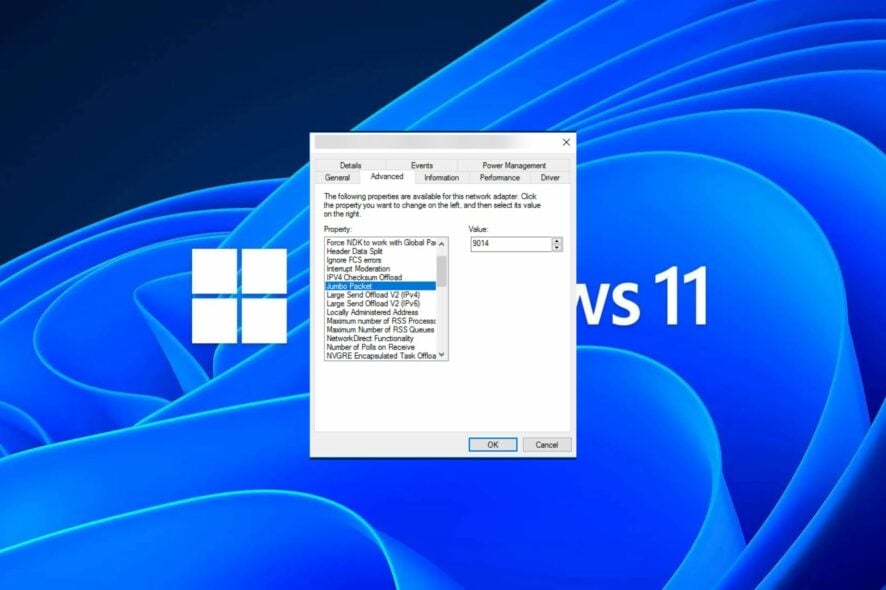
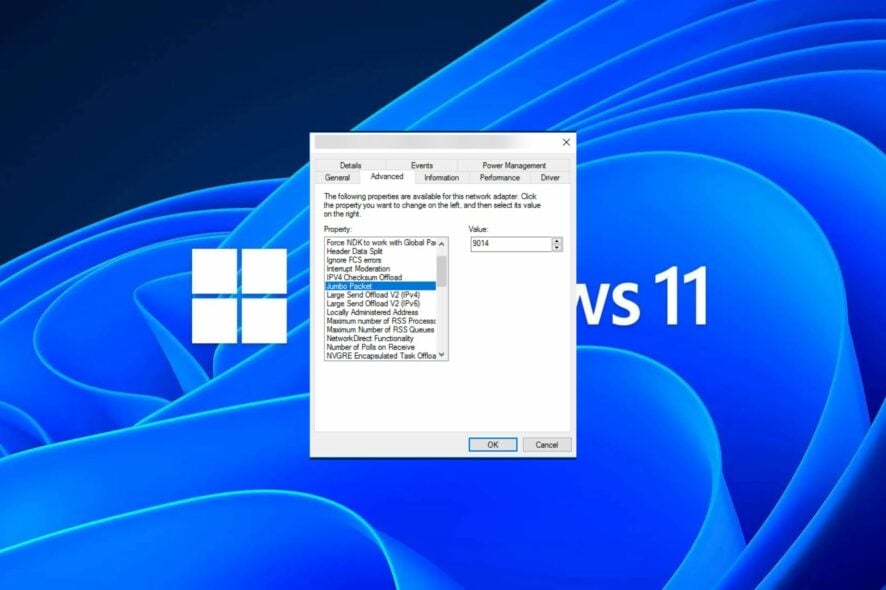
Что такое MTU (одно предложение)
MTU (Maximum Transmission Unit) — это максимальный размер сетевого пакета (в байтах), который может быть отправлен по интерфейсу без фрагментации.
Почему это важно
Неправильный MTU вызывает фрагментацию пакетов, ошибки подключения, проблемы с онлайн-играми или загрузками. Например, некоторые игры или VPN-соединения требуют уменьшенного MTU, а в локальных сетях для высокопроизводительных передач применяют “jumbo frames” (например, 9000 байт) — но они работают только если все устройства в пути их поддерживают.
Важно: не устанавливайте MTU выше максимально поддерживаемого вашим адаптером, маршрутизатором и коммутаторами в сети. Это приведёт к потерям пакетов и ошибкам.
Быстрый план действий
- Узнать текущее значение MTU. 2. Выбрать метод изменения (Панель управления или командная строка). 3. Применить новое значение. 4. Протестировать (ping, скорость, игры, загрузки). 5. Откатить при проблемах.
Как изменить MTU в Windows 11
Перед началом — проверьте текущее значение
Откройте командную строку от имени администратора и выполните:
netsh interface ipv4 show subinterfaces
Команда покажет список интерфейсов и текущий MTU. По умолчанию MTU в Windows 11 обычно равен 1500.
1) Через Панель управления (GUI)
- Нажмите клавишу Windows, введите
Control Panelи откройте приложение.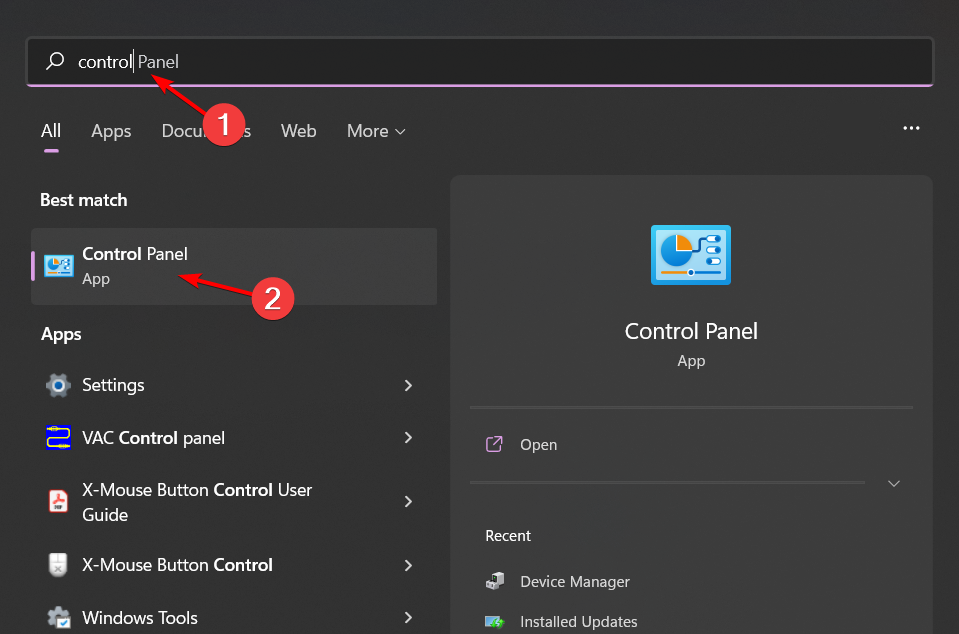
- Перейдите в «Network and Internet» (Сеть и Интернет).
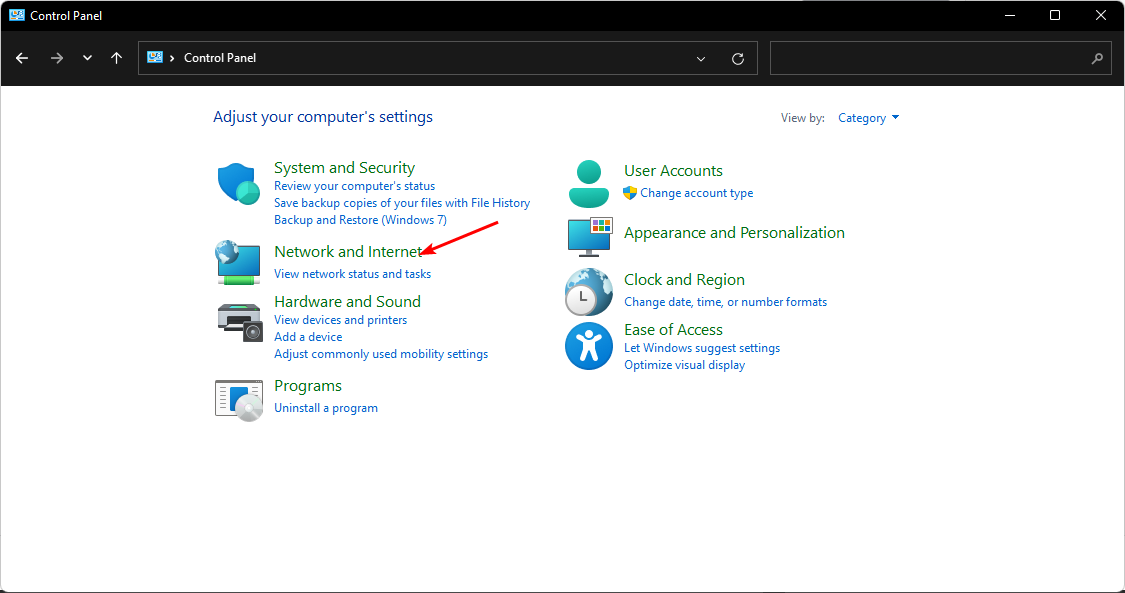
- Откройте «Network and Sharing Center» (Центр управления сетями и общим доступом).
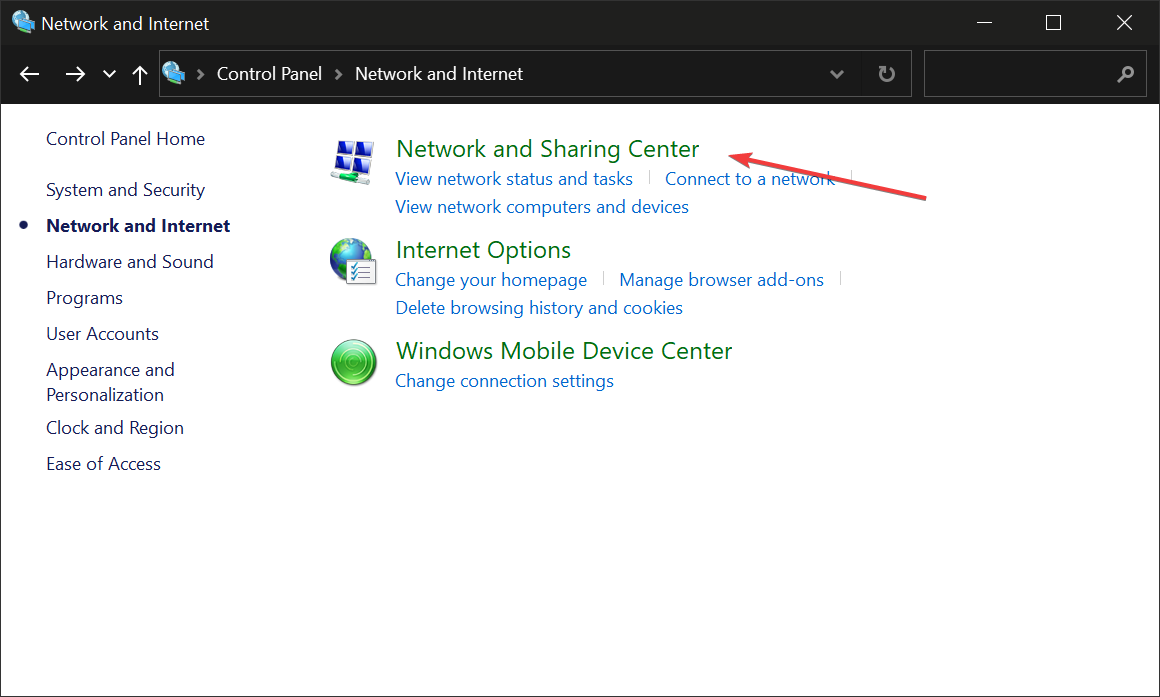
- Нажмите на ваш адаптер Wi‑Fi или Ethernet и выберите «Properties» (Свойства).
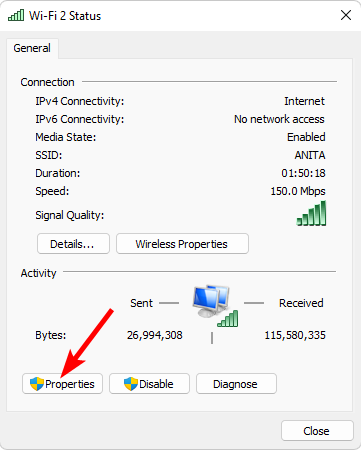
- Нажмите «Configure» (Настроить).
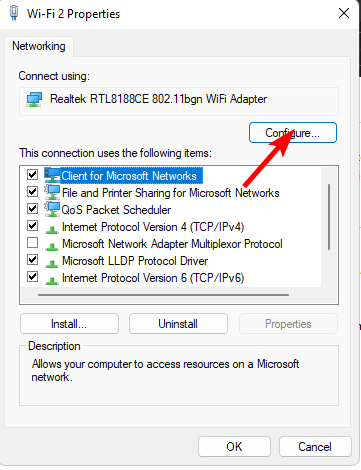
- Откройте вкладку «Advanced» (Дополнительно), найдите свойство типа “Jumbo Packet” или “MTU” и установите нужное значение в поле “Value”. Подтвердите OK.
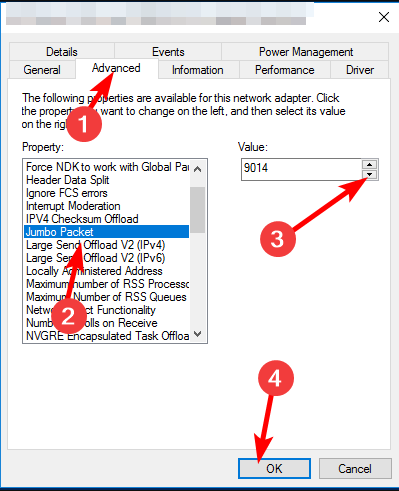
Примечание: названия опций могут отличаться в зависимости от драйвера. Если нет явной опции MTU/Jumbo, используйте командную строку.
2) Через командную строку (рекомендуется для точного контроля)
- Нажмите Windows, введите
cmd, затем запустите «Запуск от имени администратора».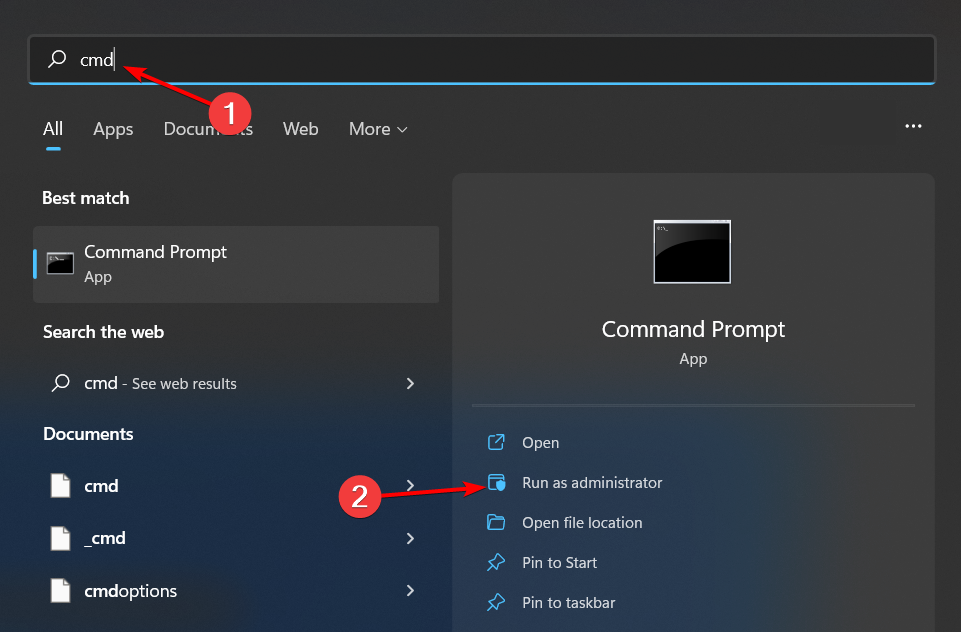
- Просмотрите текущие параметры:
netsh interface ipv4 show subinterfaces
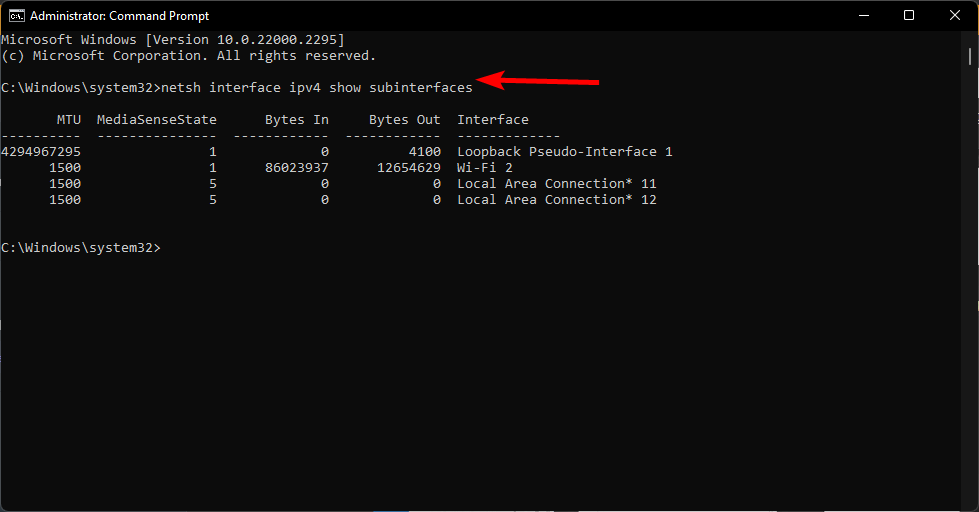
- Определите имя интерфейса (например, “Wi-Fi” или “Ethernet”) и выполните команду, заменив
и число MTU:
netsh interface ipv4 set subinterface "
Пример для интерфейса Wi‑Fi:
netsh interface ipv4 set subinterface "Wi-Fi" mtu=1500 store=persistent
store=persistent сохраняет значение после перезагрузки.
Как проверить изменения и протестировать подключение
- Повторно выполните:
netsh interface ipv4 show subinterfaces
и убедитесь, что новое значение применилось.
- Тест MTU с помощью ping (Windows):
- Формула: размер полезной нагрузки для ping = MTU − 28 (20 байт заголовка IPv4 + 8 байт ICMP).
- Пример для MTU=1500:
ping example.com -f -l 1472 - Если получаете сообщение “Packet needs to be fragmented” (в русской локали — пакет нужно фрагментировать), уменьшайте размер на 10–20 байт и тестируйте снова.
Проверьте скорость через speedtest, загрузку файлов и сетевые приложения (игры, NAS, VPN).
Проверьте логи фаервола/антивируса и статус маршрутизатора, если проблемы сохраняются.
Когда изменение MTU помогает, а когда — нет (контрпример)
- Помогает: при проблемах с фрагментацией, при настройке NAS и гигабитных сетей при условии поддержки jumbo frames по всей цепочке.
- Не помогает: если узкое место — провайдер или сервер на другой стороне, если причина в плохом Wi‑Fi сигнале или аппаратном сбое адаптера.
Альтернативные подходы
- Настройка MTU на маршрутизаторе/коммутаторах вместо каждого клиента.
- Включение/выключение фрагментации на сетевых устройствах (если поддерживается).
- Использовать MSS clamping на маршрутизаторе для TCP (уменьшает размер MSS при установлении соединения, решает проблемы с VPN и PPPoE).
Ментальные модели и советы
- Ментальная модель: представьте MTU как ширину дверного проёма для грузов — слишком большой груз не пройдёт. Все узлы в маршруте должны поддерживать выбранную “ширину”.
- Эвристика: начинайте с 1500 → если нужна производительность в локальной сети — тестируйте 9000, но только при контроле всего оборудования. Для VPN и PPPoE уменьшайте MTU на 8–28 байт в зависимости от протокола.
Быстрый факт‑бокс
- Стандартный Ethernet MTU: 1500 байт
- Jumbo frames: типично 9000 байт (требует поддержки на всех устройствах)
- PPPoE стандартный MTU: 1492 байта (в некоторых конфигурациях)
- Оверхед при ping: 28 байт (IPv4 + ICMP)
Чек‑лист администратора (роль‑ориентированный)
- Узнать текущее MTU командой netsh
- Проверить поддержку jumbo на коммутаторах и маршрутизаторе
- Применить изменение на клиенте и/или маршрутизаторе
- Протестировать ping без фрагментации
- Тесты приложений (игры, VPN, передача файлов)
- Отслеживать логи и измерять SLI (внутри сети)
Тесты и критерии приёмки
- Успешный ping без фрагментации на назначенный размер.
- Приложения функционируют корректно в течение 24 часов после изменения.
- Нет увеличения доли потерянных пакетов и времени отклика по ICMP/TCP.
Откат и восстановление (Runbook)
Если после изменения MTU возникли проблемы:
- Верните предыдущее значение: например,
netsh interface ipv4 set subinterface "Wi-Fi" mtu=1500 store=persistent. - Перезагрузите сетевой адаптер: в Диспетчере устройств или через
netsh interface set interface "Wi-Fi" admin=disableи затемadmin=enable. - Если проблема на всех устройствах — подтвердите настройки в маршрутизаторе/коммутаторе.
Примечания о VPN и PPPoE
VPN/PPPoE добавляют заголовки, уменьшающие эффективный MTU. Для VPN часто используют уменьшение MTU или MSS clamping. Если вы замечаете проблемы при использовании VPN, попробуйте снизить MTU на клиенте или включить MSS adjustment на маршрутизаторе.
Краткое резюме
Изменение MTU в Windows 11 возможно двумя основными способами: через Панель управления (GUI) или с помощью команды netsh. Всегда сначала определите текущее значение, затем изменяйте MTU в пределах поддерживаемых параметров сети и тестируйте результаты. Если после изменения появляются проблемы — быстро верните ранее работающее значение.
Важно: перед установкой нестандартных значений (например, 9000) убедитесь, что все сетевые устройства по пути их поддерживают. Без этой синхронизации эффекта не будет, а возможны и дополнительные ошибки.
Источник рекомендаций: общепринятые сетевые практики и документация по Ethernet/PPPоE/VPN (общие принципы).
Сводка (callout): если вы не уверены, спросите сетевого администратора и протестируйте изменения в контролируемой среде, прежде чем применять в продакшне.
Похожие материалы

Herodotus — банковский троян Android: защита

Как включить новый меню Пуск в Windows 11

Панель полей сводной таблицы в Excel — руководство

Включить новый Пуск Windows 11 (KB5067036) — ViVeTool

Исправить дублирование Диспетчера задач в Windows 11
